4g wifi роутер 874ft настройка
Такие гиганты сотовой связи, как Билайн, Мегафон и МТС предлагают своим абонентам на выгодных условиях приобрести специальные устройства для выхода в сеть. Модемы и роутеры выпускаются в формате карманных портативных моделей, которые можно брать с собой на дачу или в поездку по стране. Это устройства последних поколений, которые способны работать в сетях три и четыре джи. 4G-модемы МТС, так же как и маршрутизаторы, пользуются популярностью среди клиентов компании. МТС интернет-роутер можно недорого приобрести на официальном сайте оператора. Это предельно простой в управлении и эксплуатации прибор. Роутеры с сим-картой 4G МТС способны принимать сигналы мобильной сети четвертого поколения, а затем передают их на гаджеты, которые к ним подключены. Ниже мы детально рассмотрим популярную модель «4G Wi-Fi роутер 874FT».
Роутер МТС: описание
Это устройство можно недорого купить на официальной странице МТС. По умолчанию прибор прошит исключительно под симки МТС, поэтому с картами других операторов сотовой связи девайс работать не сможет. Также вы можете посмотреть и приобрести роутер в фирменном салоне МТС. В коробке вы найдете:
- непосредственно сам роутер МТС 4G;
- сим-карточку USIM, которая может работать в сетях четвертого поколения;
- USB-кабель;
- краткая инструкция;
- зарядка.
Вид MTS роутера
MTS модемы и маршрутизаторы отличаются компактными размерами. Девайс 4G Wi-Fi 874FT выполнен в черном цвете. Пластиковый корпус достаточно маркий, на нем остаются отпечатки пальцев, поэтому устройство потребуется периодически протирать.
Спереди и по бокам размещаются следующие элементы:
- кнопка питания;
- разъем micro USB, через который гаджет подключается к ПК;
- кнопка для активации WPS;
- индикаторы режима WPS, Wi-Fi;
- разъем под симку;
- разъем под карточку памяти;
- кнопка сброса.
Визуально устройство смотрится достаточно приятно и аккуратно. Поскольку этот прибор переносной, его очень удобно брать с собой в дорогу.
Технические особенности
Весит гаджет всего лишь восемьдесят три грамма. Способен работать в таких стандартах сотовой связи: GSM/UMTS/LTE. Скоростные параметры передачи данных в разных сетях будут отличаться. К примеру, в сети LTE максимальная скорость будет достигать 150 Мбит/сек.
Максимальное количество гаджетов, которые могут быть подключены к роутеру, десять. Устройство работает с операционными системами Windows, начиная с седьмой версии. емкость аккумуляторной батареи - 2300 мА*ч.
Как настраивать маршрутизатор
Подключение и настройка всех гаджетов 4G осуществляется по единому простому принципу. Особенность роутеров, которые предоставляет МТС, заключается в том, что им не требуется первичная настройка. Вам нужно только включить прибор и подключиться к сети через мобильный телефон и компьютер. Интернет в Подмосковье сразу станет доступен.
Какие действия нужно выполнить, чтобы роутер начал работать и соединился с ПК:
- Обязательно нужно зарядить батарею гаджета.
- Снимаем заднюю панель прибора, достаем батарейку и вставляем в специальный слот сим-карту.
- Заднюю панель устанавливаем на место.
Если удобнее использовать проводной способ подключения, вставляем один конец кабеля в разъем USB на ПК, а другой подсоединяем к маршрутизатору. Код для входа в сеть можно узнать следующим образом. Дважды нажимаем на кнопку WPS на роутере. Делать это нужно быстро, перед вами на дисплее отобразятся нужные сведения. Когда пароль будет введен на компьютере или ноутбуке, интернет будет работать. Помимо этого, существует еще и другой способ быстро авторизоваться. Внутри гаджета есть этикетка возле слотов под карту памяти и сим-карту. Выньте батарейку, чтобы уточнить данные для авторизации.
Краткое описание панели управления
Веб-интерфейс роутера МТС оформлен в бело-красном цвете. Здесь перед вами открываются пять вкладок:
Новичкам будет проще работать с меню «Мастер быстрой настройки». Все, что нужно делать – нажимать «Далее». В разделе «Набор номера» лучше установить автоматический режим. Таким образом, гаджет будет самостоятельно подбирать тип мобильного соединения. Если вы пребываете в роуминге, можно на время отключить сеть. Изменить имя сети можно в разделе WLAN. Отдельного внимания заслуживает очень удобная функция WPS, которая позволяет подключать гаджеты по беспроводной сети без ключа. Еще пользователям доступна опция «Виртуальный сервер». Для продвинутых пользователей предложены расширенные настройки. В панели управления есть блок, посвященный прошивке.
Как настроить вай-фай
В категории под названием WLAN вы можете менять настройки беспроводной сети. Здесь предоставляется возможность изменить пароль, название сети и выполнить ряд других действий. В разделе с базовыми настройками в графе SSID вписываем любое название, это будет имя точки доступа. Название сети прописываем латиницей. Для типа шифрования лучше выбрать WPA/WPA2-PSK, а для режима шифрования - AES. Здесь же при необходимости измените ключ доступа к сети. Желательно, чтобы эта комбинация была сложной и трудно запоминаемой. Придуманный пароль можно записать в блокнот.
В целом интерфейс роутера МТС предельно прост и доступен. По стоимости это оптимальный вариант для многих абонентов.
МТС тарифы для роутера 4G
Оператор сотовой связи МТС предлагает абонентам несколько тарифных планов, которые могут работать на роутере. Как вариант, можно выбрать тарифный план с безлимитным интернетом . Приобретая роутер через оператора, тариф будет уже активирован на устройстве, но только на две недели. После этого вам нужно будет подключить выбранный тариф. Многие пользователи отдавали предпочтение универсальному комплекту 4G. При покупке такого набора абонент получает беспроводной интернет, подключенный тарифный план «Коннект 4» и активные опции, которые предоставляют шестьдесят гигабайт на две недели и сто гигабайт в первый день. На счету в первый день будет 2599 р. Стоимость набора 4900 р. Интересен тариф MTS Планшет, который летом 2017 был отправлен оператором в архив. Но те абоненты, которые успели подключить этот пакет, пользуются им и на данный момент. Стоимость составляет четыреста рублей в месяц. Предусматривается бесплатное пользование мобильным ТВ. Тарифный план функционирует на территории РФ. На месяц абонент получает четыре гигабайта.
Тарифный план для ноутбука
С точки зрения экономичности и удобства, этот вариант очень привлекателен для пользователей. Абонплата составляет 820 рублей. За эту сумму абонент получает безлимит, скорость интернета при этом не превышает четырех мегабит в секунду. Необходимо учесть одно условие: если за три месяца абонент израсходует более ста пятидесяти гигабайт, скоростной показатель упадет до 128 Кбит/сек. Симку с тарифным планом «Для ноутбука» можно использовать и в роутере, и в модеме, посредством которых доступ к интернету получает стационарный компьютер или ноутбук.
Беспроводное сетевое оборудование от «МТС» может принимать мобильный сигнал 3G или 4G даже далеко за пределами крупных населенных пунктов и мегаполисов, поддерживать связь с родными и близкими, работать, не прерываясь даже на пару секунд. Идиллию не нарушит даже долгая настройка роутеров или модемов от известного оператора – чаще всего достаточно следовать за инструкциями, описанными в руководстве, и лишний раз не экспериментировать.
Описание роутера. 4G Wi-Fi-модем МТС – инструкция и особенности
835f – архивная, но до сих пор часто встречающаяся у абонентов «МТС» модель 4G LTE-Wi-Fi-роутера, предназначенного для приема и передачи сигнала через мобильные сети. Оператор предлагает подключать до 8 устройств одновременно по беспроводной сети, а еще – развивать скорость до 150 Мбит/с и в ручном режиме переключаться с 3G на 4G и наоборот.

С точки зрения конструкции и оформления, 835f во многом походит на современных конкурентов, представленных в магазине MTS, даже ведущие части и те не отличить:
- Разъем micro-USB. Предназначен для подключения к компьютеру или находящемуся в комплекте адаптеру питания;
- Передняя панель с сетевыми индикаторами, сообщающими о неполадках или же о текущем рабочем статусе;
- Кнопка включения. Для запуска придется удерживать палец на кнопке в течение 3–5 секунд;
- Стандарт WPS (защищенный Wi-Fi). Активируется – при долгом удержании;
- Слот для добавления SIM- или USIM-карт, предоставленных оператором. Рядом доступна и кнопка Reset для сброса текущих настроек к заводскому уровню.
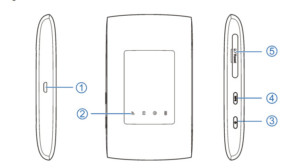
Характеристики
Спецификации 4G LTE-Wi-Fi-роутера 835F оператор разделил в соответствии со стандартами и тематиками:
- Максимальная скорость загрузки – до 150 Мбит/с, передачи – до 50;
- Предусмотрена поддержка Wi-Fi11 b/g/n;
- Возможен запуск на компьютерах с операционными системами Windows (начиная с XP SP3), Linux и MacOS;
- Аккумуляторная батарея – на 2 000 мАч (среднее время работы – до 5–6 часов в зависимости от нагрузки);
- Габариты – 108 × 64 × 15 мм, и вес до 100 грамм.
Распаковка и подключение. Роутер Wi-Fi-4G 835F – настройка
Стандартная комплектация оборудования от «МТС» состоит из текстовой брошюры с рекомендациями для новичков, купленного роутера и дополнительных интерфейсов (и изредка адаптера питания).
Важно! Перед подключением и активацией оператор предлагает сначала включить беспроводной роутер, а после – действовать в соответствии с инструкциями. Для устройства от МТС – роутер WiFi-4g 835f настройка описана ниже.
Установка SIM/USIM-карты
Лоток для SIM-карты расположен на левой кромке модели 835F. Разъем изначально закрыт, а потому придется отодвинуть резиновую защелку, а уже после – вставить идентификационную карту так, как показано на иконке рядом с лотком.
После добавления SIM-карты роутер остается включить и дождаться, пока не загорятся информативные индикаторы. Если ничего не появилось, то лучше сразу сбросить настройки до заводских и начать процедуру настройки с нуля.
Идентификатор SSID и ключ беспроводной сети
При первом подключении – сразу после включения и установки SIM/USIM-карты – к беспроводному устройству потребуется ввести SSID (название текущей Wi-Fi-сети; генерируется автоматически) и ключ (стандартный пароль из символов, букв и цифр).
Важно! Перечисленная информация указывается на стикере, который приклеен на задней части купленного роутера.
Доступ к панели управления
Веб-интерфейс сервиса «Коннект Менеджер» от «МТС» доступен по адресу 192.168.0.1, добавляемому в адресную строку браузера. После перехода на экране появится стандартное меню для авторизации. Вводить придется (вне зависимости от текущего оборудования под рукой – хоть 4G-роутер 874ft, хоть 835f) комбинацию из admin в поле логин и admin – в качестве пароля. Никаких Router или Wi-Fi выдумывать не нужно – иначе вместо доступа к личному кабинету появится ошибка.
Если даже после ряда экспериментов комбинация admin не подходит, то придется действовать так: сначала посмотреть, какие инструкции выдал оператор (информация размещается на стикере, в брошюре или на корпусе сетевой техники), а после, если ничего не помогает, осуществить сброс к заводским настройкам (описание в руководстве пользователя).
Почему не подключается
После предварительной настройки МТС 4G USB-модема с функцией WiFi-роутера дополнительные действия не нужны – сетевое оборудование автоматически подключится к интернету и разрешит использовать мобильную связь для веб-серфинга, просмотра новостей и изучения социальных сетей. Но порой встречаются и исключения, в которых стоит заранее разобраться:
- Сеть. Красный индикатор отображает проблемы с регистрацией в сети: возможно, текущая местность находится за пределами базовых станций оператора, из-за чего сигнал слабый или нестабильный. Альтернативная причина – SIM-карта не установлена или повреждена.
- Wi-Fi. Если индикатор продолжает гореть красным, значит стартовая подготовка произведена некорректно (например – через раздел «Быстрая настройка» в веб-интерфейсе, расположенном по адресу 192.168.0.1) или беспроводной доступ находится в режиме ожидания. В некоторых ситуациях помогает стандартная перезагрузка.
- Аккумулятор. Красный индикатор – заряд почти на исходе (придется подключаться к питанию по «ЮСБ»), если никаких уведомлений не появляется – устройство в текущий момент не запущено.
Важно! За пределами перечисленных особенностей важно помнить и о сторонних причинах, вроде физических повреждений антенны, вайфай-модулей или даже лотка SIM-карты.
Описание вкладок интерфейса
Веб-интерфейс личного кабинета для сетевого оборудования от «МТС» оператор оформил в традиционном красном цвете, добавив ряд кнопок, а заодно и панель быстрого доступа в верхней части интерактивного меню.
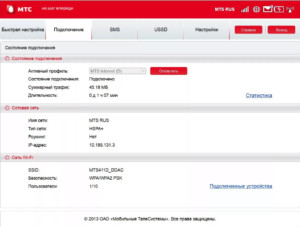
Кнопки и наименование разделов каждого маршрутизатора, роутера или модема зависит от текущей версии оборудования, но в большинстве случаев придется взаимодействовать с пунктами «Быстрая настройка» (там роутеры коннект с 4G встретятся с инструкциями, нацеленными на то, как пользоваться роутером МТС и где искать дополнительные подсказки), «Уведомления» (или SMS) и «Статистика», где отображаются данные о количестве загруженных и переданных мегабайт, потери пакетов, максимальной скорости. В «Настройках» оборудования скрываются пункты, связанные с выбором названия Wi-Fi-сети, паролями и даже номером мобильного телефона.
Особенности МТС модемов 4G WiFi и как зайти в настройки
Инструкции, связанные с распаковкой оборудования и выбором предварительных параметров, описанные выше, в 99 % случаев применимы ко всем беспроводным роутерам и модемам от «МТС». Но порой встречаются и исключения:
- 835-й. Оператор предлагает отталкиваться от сигналов мигающих или статично сияющих индикаторов, отображающих текущее состояние сетевого оборудования. Если появился красный сигнал – стоит подключить зарядку, еще раз разобраться с настройкой или же разъемом SIM.
- 874-й. Прямой конкурент 835F тоже придерживается полуавтоматической настройки, но в некоторых ситуациях стоит помнить о возможности сбросить текущие параметры до заводских, если неожиданно начинают появляться проблемы и неполадки. Такой трюк описывается даже производителем 874FT, как вынужденная мера, исправляющая ситуацию на некоторых ревизиях роутера.
Поддерживать связь с родными и близкими и продолжать работу даже за пределами домашнего компьютера и офиса уже давно помогают не только смартфоны и планшеты, но еще и беспроводные роутеры, поддерживающие 3G или 4G. Отныне появится шанс взять в поездку ноутбук, подключить сеть и даже в дороге организовать личный штаб с неограниченным доступом к интернету. И главное – вручную активировать модем легко: достаточно зарядить и настроить, следуя за всплывающими подсказками.
Ребята, сегодня я наконец-то получил этот аппарат. Дело в том, что живу я в загородном доме, а рядом даже телефонной линии нет. И чтобы хоть как-то получать интернет, я приобрёл эту маленькую коробочку с приёмом 3G/4G и LTE интернета.

Распаковка и подключение
Небольшое отступление. Я купил именно эту модель, так как большинство аналогов от крупных популярных фирм предлагают урезанные версии или с подключением модема, что не очень удобно, так как тебе нужно купить роутер и модем. А эта коробочка имеет все сразу и внутри.
Итак, давайте взглянем на этот девайс со встроенным модемом.

Индикаторы или лампочки:
Внутренняя часть, если снять крышку:
- Для USIM
- Карта памяти
- Кнопка для сброса на заводские настройки «Reset»

- Слегка надавите на нижнюю часть крышки и снимите её.

ПРИМЕЧАНИЕ! Далее мы будем настраивать роутер, но делать я это буду через провод, подключенный к компу. Но подключиться можно и по Wi-Fi с помощью ноутбука, телефона или планшета. Перед тем как закрыть крышку, посмотрите на её заднюю сторону. Там будет пароль и имя сети Wi-Fi. На некоторых моделях эти данные находятся под батареей.
- Я буду подключаться к компьютеру напрямую. Но вы можете подключиться по Wi-Fi. Имя сети и пароль, вы уже знаете где найти. Сама Wi-Fi сеть должна включаться сразу при первой активации. Далее ничего сложного нет: просто ищем сеть, подключаемся и вводим ключ. Я же просто беру провод и один конец вставляю в USB разъём на компе, а второй в micro-USB на маршрутизаторе.
Настройка
- Для удобства давайте всё же установим программное обеспечение. Для этого зайдите в «Мой компьютер».
- Вы увидите новое устройство или диск, у меня это «MTS 874FT». Но если у вас другая модель роутера от этой компании, будет другое название, но начинаться оно будет с «MTS». Два раза кликните по ней и запустите «Setup.exe». После этого действуйте согласно подсказкам.

Не подключается
Если нет подключения по беспроводной сети, то посмотрите на индикатор Wi-Fi. Если лампочка не горит, то нажмите на кнопку WPS. Также я рекомендую сбросить настройки до заводских. Для этого зажимаем кнопку «Reset» на 15 секунд. Если и это не поможет, то выполните ряд действий:
- Нажимаем + R .
- Вводим ncpa.cpl. Применяем команду.
- Нажмите правой кнопкой по подключению. Включите беспроводной адаптер если выключен и зайдите в свойства.

Пункты меню
Слева вы можете наблюдать пункты меню, которые помогут вам настроить ваш роутер под ваши нужды и по вашим требованиям.
Характеристики
| Габариты портативного роутера | 86x56x15 мм (карманный) |
| Сотовая связь | GSM/UMTS/LTE |
| Интернет | GPRS, EDGE, UMTS, LTE |
| Максимальная скорость приёма интернета | до 150 Мбит/с |
| Поддержка SIM | 1 штука |
| Аккумуляторная батарея | 2300 мА/ч |
| Время активной работы | до 8 часов |
| Стандарты работы Wi-Fi сети | 802.11a/b/g/n |
| Максимальное число подключенных устройств | 10 |
| Цена | 3300 рублей |
Моё мнение, отзыв и небольшой обзор
Итак, давайте для начала разберём тариф. Я брал модем за 3300 рублей. При этом 2550 рублей кладутся на счет. Но эти деньги сразу же списываются в счёт уплаты пакета. Далее я подключил безлимитный интернет в 4 Мбит/с за 750 рублей. В целом не плохо и не так дорого, да и мне хватает.
В общем я отметил для себя некоторые плюсы:
- Хорошо ловит у меня за городом.
- Есть безлимитый недорогой тариф.
- Аппарат небольшой, и его легко поместить даже в карман куртки.
- Неплохие стандарты вайфай сети. Для большего диапазона я поставил 802.11n.
- Замер скорости был в том же диапазоне до 5 Мбит в секунду.
Из минусов есть несколько нюансов, о которых хочется сказать:
Руководство пользователя
Чуть ниже я прикреплю мануал от своего аппарата. Сейчас в продаже идёт несколько моделей, но все они схожи по установке и настройке.

Роутеры от оператора «МТС» принимают сигнал мобильной сети 4G и затем подают его на устройства, которые подключены в его точке доступа «Вай-Фай». Компания предлагала своим абонентам несколько моделей таких роутеров. На 2019 год — это модель «4G Wi-Fi роутер 874FT». Какие у неё характеристики? Как выглядит девайс? Как его настроить?
Описание роутера
Девайс можно приобрести на сайте официального магазина оператора. На начало 2019 года роутер 4G стоит 3300 рублей. Изначально он прошит только под МТС — с другими мобильными сетям гаджет работать не будет.

Приобретать роутеры следует в официальных магазинах «МТС» либо на сайте оператора
Что внутри коробки
В упаковке должны быть такие комплектующие:
- Сам роутер.
- SIM-карта USIM, рассчитанная для работы в 4G-сетях.
- USB-кабель.

В коробке вы дополнительно найдёте руководство по использованию, зарядное устройство и «симку»
Внешний вид роутера
Практически все модели роутеров от оператора «МТС», в том числе и гаджет «4G Wi-Fi роутер 874FT», чёрного цвета. Корпус выполнен из пластика — очень компактный. Но минус в том, что на нём остаются отпечатки пальцев — приходится постоянно протирать, чтобы он выглядел опрятно.

Обычно роутеры 4G от оператора «МТС» выполнены в чёрном цвете
На передней и боковых панелях модели 874FT, а также внутри неё расположены такие элементы:
- Кнопка включения питания с индикатором уровня батареи.
- Разъём micro-USB для подключения к персональному компьютеру и зарядки аккумулятора роутера.
- Кнопка включения режима WPS.
- Индикатор WPS.
- Индикатор сети Wi-Fi.

На передней и боковых панелях роутера расположены кнопка для включения девайса и клавиша WPS
Таблица: технические характеристики 4G роутера МТС
| Параметр | Значение |
| Размер (д/ш/в) | 86 x 56 x 15 мм |
| Вес | 83 г |
| Стандарты сотовой связи | GSM/UMTS/LTE |
| Интернет | GPRS, EDGE, UMTS, LTE |
| Скорость передачи данных в сетях 2G | до 384 кбит/с |
| Скорость передачи данных в сетях 3G | до 42 Мбит/с |
| Скорость передачи данных в сетях LTE | до 150 Мбит/с |
| Беспроводное соединение Wi-Fi | 802.11a/b/g/n |
| Максимальное число устройств | 10 |
| Разъёмы | microUSB |
| Поддержка версий Windows | 7/8/8.1/10 |
| Поддержка версий MAC OS | 10.9/10.10/10.11/10.12/10.13 |
| Объём встроенной памяти | 2+1 Гб (ПЗУ+ОЗУ) |
| Тип карты памяти | microsd, sd, mmс, ms duo и т. д. |
| Аккумулятор | Li-ion 2300 мА*ч |
| Время работы в режиме ожидания | до 400 часов |
| Время работы в режиме передачи данных | до 8 часов |
Настройка 4G-роутера от МТС
Вне зависимости от модели роутера 4G подключение и настройка проводятся по одному принципу. Сетевые гаджеты от оператора, как правило, не нуждаются в первичной настройке. Просто включаем девайс и подключаемся к сети через смартфон и ПК — интернет тут же появится.
Включаем роутер и подключаем его к ПК
Чтобы девайс заработал и соединился с компьютером, выполните такие шаги:
- Предварительно зарядите батарею устройства.
- Снимите заднюю панель роутера — для этого надавите немного на её нижнюю часть. Достаньте батарею, вставьте в слот «симку» (ту, что идёт в комплекте — с другими гаджет не будет работать так, как надо).
- Вставьте заднюю панель обратно — должен прозвучать щелчок.

Вытащите крышку роутера, чтобы получить доступ к слоту для «симки»

На сетевой панели отыщите название роутера и подключитесь к его сети
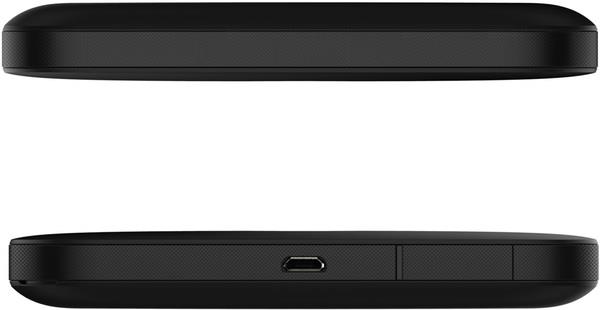
На боковой панели роутера должен быть разъём для кабеля USB
Двойное нажатие на WPS вызовет на экране пароль от точки доступа

Достаньте батарею, чтобы посмотреть на этикетку и найти там информацию для авторизации
Для настройки сетевого устройства нужно зайти в его личный кабинет. Сделать это можно через любой браузер:

Введите адрес 192.168.8.1 в строку
Войдите в интерфейс с помощью слова admin
Открыть интерфейс можно также следующим образом:
-
Когда соедините роутер и ПК с помощью кабеля, откройте «Проводник» (главную страницу со списком съёмных и встроенных накопителей).

Отыщите на главном экране «Проводника» диск MTS
Описание вкладок интерфейса
Личный кабинет сетевого девайса от оператора имеет фирменный бело-красный стиль. В нём всего пять вкладок. Опишем каждую по отдельности:
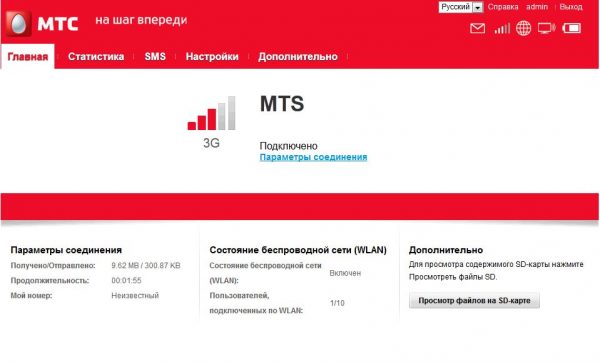
На вкладке «Главная» расположена информация по текущему сеансу подключения
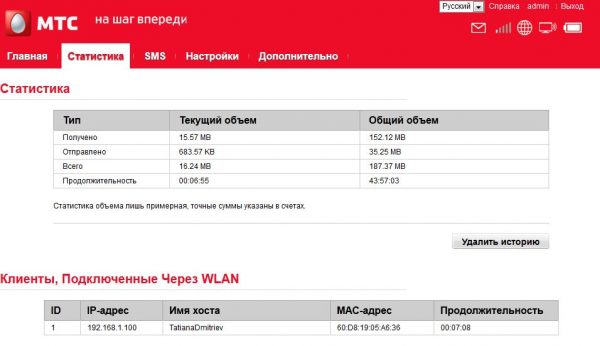
В разделе «Статистика» находится детальная информация по трафику и подлючённым пользователям
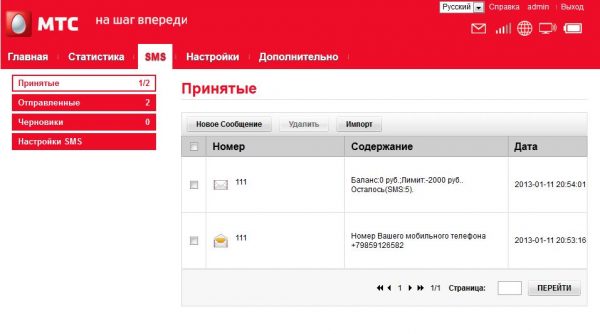
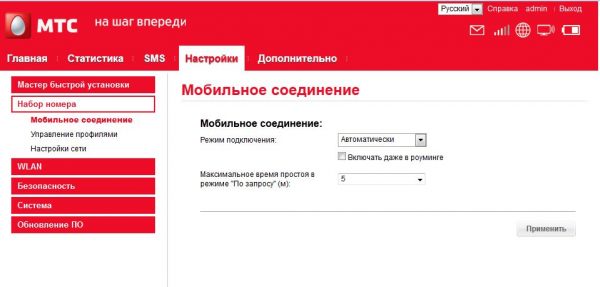
В «Мобильном соединении» можно установить тип подключения

В настройках безопасности указывается государство

В личном кабинете роутера вы можете включить или отключить «Брандмауэр» сети
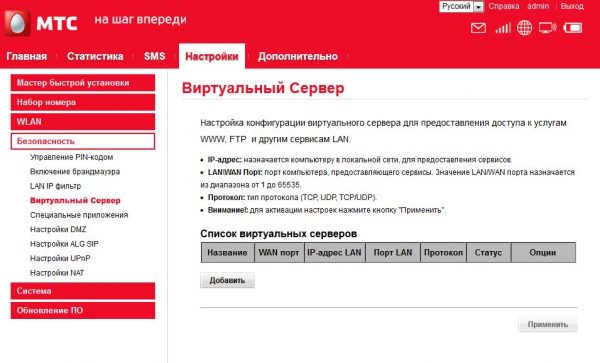
В «Виртуальном сервере» добавляются новые серверы, которые не имеют физической машины в основе

В настройках технологии UPnP можно включать или выключать указанную опцию для объединения всех электрических приборов в квартире в одну сеть
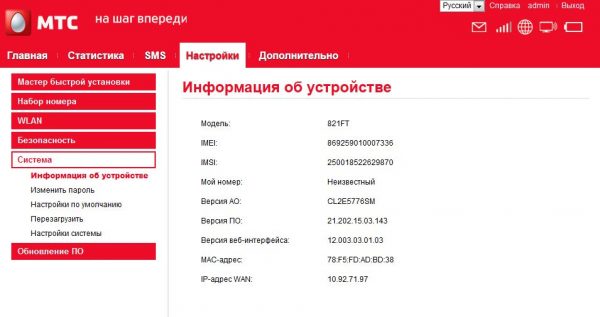
Если вы хотите узнать детали касательно вашего роутера, зайдите в раздел «Информация об устройстве»
Настройка беспроводной сети
В первом блоке WLAN пользователь может изменить параметры своей сети «Вай-Фай» (если нужно, поменять пароль от точки, её название и прочее):
-
Перейдите в блок с основными настройками. В первом поле SSID вбейте любое имя — это будет название вашей точки доступа «Вай-Фай». Именно его вы будете искать в списке доступных сетей, когда захотите подключиться к точке на том или ином девайсе (компьютере, планшете, телефоне, телевизоре и т. д.). Название должно состоять из английских букв. Допускаются цифры и некоторые символы, например, нижнее подчёркивание.

В основных настройках меняется имя и пароль точки доступа
Видео: обзор и настройка девайса «МТС-Коннект 4G Wi Fi роутер LTE»
Таблица: достоинства и недостатки роутера
| Плюсы | Минусы |
| Мобильность. Роутер можно взять с собой в поездку, так как он оснащён аккумулятором. Кроме того, он компактный (легко помещается даже в карман). Условия тарифа во время путешествий будут действовать по всей России. | Отсутствие фильтрации по сайтам. Нельзя ограничить доступ к опасным ресурсам. |
| Перевод ПО на русский язык. В интерфейсе для настройки роутера легко разобраться. | Довольно высокая стоимость и роутера, и тарифа. |
| Отсутствие необходимости настраивать девайс. Его нужно только зарядить и включить, а после этого подключиться к точке доступа обычным способом с любого устройства (смартфон, планшет, ПК и т. д.). | Большой пинг в играх. |
| Дополнительные опции, включая технологии UPnP, ALG SIP и другое. | Небольшой радиус действия сети. |
| Автоматический переход между типами мобильной сети: 2G, 3G и 4G. | Нагревание роутера. Если сигнал слабый, роутеру придётся работать в усиленном режиме — контакты будут перегреваться. |
| Хороший приём сигнала и быстрая скорость интернета при условии, что вы находитесь в зоне стабильного покрытия. | |
| Отсутствие необходимости покупать модем. «Симка» вставляется уже в сам роутер, который оснащён внутренней антенной. |
Отзывы о 4G роутере МТС
Роутер 4G от компании «МТС» имеет внушительные характеристики и оснащён дополнительными опциями, которые встречаются далеко не во всех стационарных роутерах, например, технологии UPnP и ALG SIP. Компактное устройство можно взять с собой. В условиях активной работы и при полном заряде он продержится около 8 часов. Первичная настройка не нужна: распаковываем, включаем и подключаемся к сети — интернет уже есть на устройстве. Однако даже если что-то пошло не так, в интерфейсе роутера есть мастер быстрой настройки, которые позволит установить все нужные параметры даже неопытному пользователю.
Мобильный интернет по скорости и стабильности работы давно догнал и даже местами обогнал проводной. А возможности доступа в сеть у него гораздо шире – он работает там, куда не добрались кабельные провайдеры. И пользоваться им можно без привязки к месту, лишь бы было покрытие мобильного оператора. Чтобы подключиться к беспроводному интернету, понадобится специальный роутер, в который вставляется SIM карта. Эти устройства бываю разные и различаются скоростью, радиусом действия, количеством одновременно подключаемых клиентов и другими параметрами. В этой статье мы расскажем о фирменных роутерах мобильного оператора МТС.
О роутерах МТС
Для того, чтобы пользоваться мобильным интернетом от МТС можно приобрести роутер любого производителя. Главное, чтобы он был совместим с SIM-картой и стандартами связи российских операторов. Однако своим клиентам МТС предлагает свои фирменные роутеры. Их можно приобрести на сайте и в магазинах оператора.

Мобильные Wi-Fi роутеры МТС обладают характеристиками, сходными с аналогичными устройствами других производителей. И, строго говоря, компания МТС непосредственно роутеры не выпускает, а заказывает их у фирм-партнёров в Китае.
Беспроводные маршрутизаторы МТС компактны, функциональны, обеспечивают подключение нескольких клиентских устройств в радиусе до 50 метров.
Чем же фирменные роутеры лучше устройств сторонних производителей?
Преимущество в том, что такой маршрутизатор полностью готов к работе в сетях МТС. У пользователя не возникнет проблем с подключением, не придётся возиться с перепрошивкой и настройкой устройства. Роутер уже укомплектован SIM-картой и подключен к сети. Также, приобретая роутер МТС, пользователь получает в подарок 100 гигабайт интернета в первый день пользования и ещё 60 гигабайт на две недели.Правда, есть и минус – ограниченный ассортимент. В то время, как другие бренды предлагают десятки моделей мобильных Wi-Fi роутеров, в ассортименте МТС всего несколько позиций.
Ниже мы расскажем об актуальных моделях Wi-Fi роутеров МТС, их преимуществах и недостатках.
Обзор роутеров МТС
4G Wi-Fi роутер 874FT
Стандартный Wi-Fi роутер, внешне похожий на подобные устройства других брендов. Он является аналогом 4G роутера OSH-150 от Tele2. У него такой же корпус и расположение кнопок. Отличие лишь в наличии разъёма для подключения внешней антенны и меньшие размеры. Размер устройства 86 x 56 x 15 мм, а вес 83 грамма.

Роутер оснащён процессором Qualcomm MDM9207 и 1 Gb оперативной памяти. Есть слот для карт памяти до 32 Gb, благодаря которому можно превратить устройство в сетевое хранилище файлов.
Поддерживает работу в сетях 2G/3G и 4G LTE. Скорость передачи данных в сетях 3G до 42 Мбит/сек, а в сетях LTE до 150 Мбит/сек.
Раздавать интернет устройство может как по USB кабелю, так и по Wi-Fi. Поддерживаются стандарты беспроводного вещания 802.11a/b/g/n. Одновременно поддерживается подключение 10 пользователей.
Маршрутизатор укомплектован батареей ёмкостью 2300 мАч. Она позволяет работать в активном режиме до 8 часов.
Хотя роутер изначально предназначен для работы с SIM-картами МТС, есть возможность разблокировки штатными средствами для использования карт других операторов.
В целом, это стандартный, ничем особо не выдающийся роутер, который подойдёт большинству пользователей. Недостаток – отсутствие поддержки диапазона 5 ГГц.Универсальный интернет-комплект 4G (4G CPE роутер 8212FT)
Это стационарный роутер от МТС – универсальное решение для тех пользователей, кто хочет пользоваться мобильным интернетом дома или в офисе в связке с проводными и беспроводными клиентскими устройствами. Назначение аппарата – заменить связку «Wi-Fi роутер + 4G модем. Особых наворотов у него нет. Собственно, это устройство – роутер Huawei LTE CPE B315, поставляемый специально для компании МТС. Он работает с SIM-картой мобильного оператора в сетях 3G/4G LTE. Скорость загрузки данных заявлена до 150 Мбит/сек. Также устройство оборудовано портом WAN Ethernet, что позволяет использовать кабельное подключение к интернету.

Раздаёт интернет по Wi-Fi и витой паре. Поддерживаются стандарты связи 802.11 b/g/n 2,4 ГГц. Одновременно по воздуху могут обслуживаться 32 клиента. Сетевых портов у роутера четыре. При работе с кабельным провайдером один порт используется как WAN, а при использовании подключения к мобильной сети все четыре порта могут быть задействованы для соединения с ПК, ТВ-приставкой и другими устройствами.
Также маршрутизатор оснащён разъёмом для подключения телефонного аппарата. Телефон используется для голосовых вызовов.
Кроме того, в наличии имеется USB-порт, к которому можно подключить флешку или принтер.
Есть разъёмы для подключения внешних антенн. Работу с антеннами можно настраивать, используя одну внешнюю + внутреннюю, обе внешние или обе внутренние. По умолчанию включены внутренние антенны, поэтому просто подключение внешних ничего не изменит, нужно поменять настройки в WEB-интерфейсе.
Все разъёмы спрятаны на задней панели устройства. На его верхней части есть кнопки включения/выключения и WPS.
Преимущества этой модели – компактный дизайн и универсальность. Возможностей устройства маловато для любителей навороченных роутеров вроде Keenetic, однако их вполне хватит для большинства пользователей. Недостаток – нет поддержки диапазона 5 ГГц.4G LTE роутер 8213FT
Это более продвинутая версия мобильного роутера в сравнении с 874FT. На самом деле это Huawei 821FT, адаптированный для работы в сетях оператора МТС. Его ключевое отличие – поддержка диапазона 5 ГГц.

Он массивнее младшего собрата. Весит 127 грамм и имеет размер 108.0 x 62.0 x 17.3 миллиметров.
Скоростные показатели у него выше – в сетях 4G LTE он может загружать данные на скорости до 300 Мбит/сек.
Батарея ёмкостью 3000 мАч обеспечивает автономную работу до 10 часов. Одновременно к роутеру можно подключить 16 устройств. Есть кнопка WPS, гнездо для карты памяти и разъём для подключения внешней антенны.
Информационный дисплей TFT 1.45” отображает следующую информацию:
- Тип подключения: 4G (LTE), 3G или 2G.
- Уровень сигнала сети и статус роуминга.
- Информация о подключении к Интернету.
- Информация о наличии непрочитанных SMS.
- Название оператора.
- Уровень заряда батареи.
- Индикатор активности сети Wi-Fi.
- Счетчик подключенных по Wi-Fi пользователей.
- Объем данных, переданных и полученных за текущую сессию.
- Время текущей сессии.
4G Wi-Fi роутер PowerBank (МТС 873FT PB)
Это оригинальное устройство совмещает в себе функции мобильного роутера и PowerBank. Оно оснащено мощным аккумулятором 10400 мАч, благодаря которому может работать автономно в активном режиме до 40 часов. А ещё с его помощью можно подзаряжать другие мобильные устройства.

Заключение
В ассортименте МТС всего четыре мобильных Wi-Fi роутера. Из них три – типичные мобильные роутеры, предназначенные для использования в поездках. Четвёртая модель – стационарный роутер с SIM-картой, заменяющий комплект из Wi-Fi маршрутизатора и 4G модема. Только одно устройство из перечисленных работает в диапазоне 5 ГГц.
Все устройства укомплектованы SIM-картой МТС, настроены и готовы к использованию. Для работы с другими операторами устройство потребуется разблокировать.
Таким образом, роутеры МТС подойдут для тех, кто пользуется услугами этого провайдера и не предъявляет высоких требований к оборудованию.
Читайте также:


